Как да сложите парола на лаптоп 2 лесни начина
Информацията се съхранява на диска на лаптопа, е по-голям риск от изтичане от стационарни компютри в дома. Наистина, много собственици на мобилен компютър носят със себе си, а понякога и оставени без контрол. Тези данни не попада в неподходящи ръце, те трябва да бъдат защитени. Най-лесният начин да направите това с помощта на парола.
Ние говорим за това как да сложите парола на лаптоп, както и метод за защита е най-добре за вас.

Три защитени с парола бележника линия
Първоначалното ниво на защита - задаване на парола за достъп до операционната система. Тя ви позволява да скриете съдържанието на диска от любопитните "манекени", но не и на тези, които са сериозно фокусирани върху кражба на данни.
Следваща - по-надежден начин - създаване на парола на BIOS на лаптопа. За скъсването й, нападателят ще трябва да работят много.
Максималното ниво на защита позволява задаване на парола на твърдия диск. Но тази опция, освен ако не е абсолютно необходимо, то е по-добре да не се използва. Тогава ще знам защо.
Защита с парола е достъпно на Windows
какво добро
Простота и сигурност.
Ниска надеждност. Лесно напукана. С оглед защитата на особено ценна информация не е необходимо.
подходящ за
Тези, които искат да се защитят личните си файлове от други достъп, например, членове на семейството или колеги.
Как да инсталираме Windows 7
За да зададете парола за вашия Windows 7 сметка, достатъчно, за да 3 стъпки:
- Отворете контролния панел на Windows и влезете в секция "Потребителски акаунти".
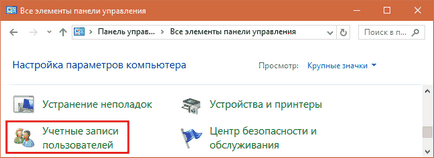
- Кликнете върху "Създаване на парола за вашия профил."
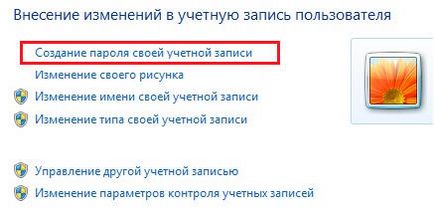
- В следващия прозорец, попълнете полетата показани по-долу: въведете парола, както и неговото бързо потвърждение, за да ви напомня. Последно - не е необходимо. Запазване на настройките и рестартиране.
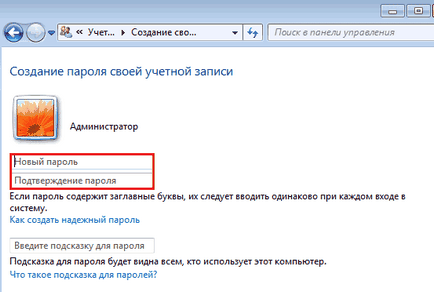
Сега, всеки път, когато включите компютъра си Windows ще изисква от вас да се удостовери.
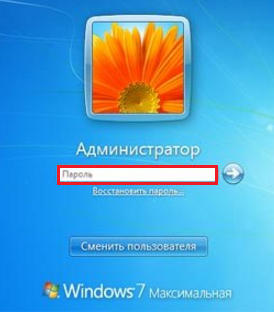
Как да се инсталира в Windows 8-10
Потребителите на Windows 8 за първи път са били в състояние да използвате, за да влезете в системата, не само характера, но и графична парола. Последното, ако е правилно замислена, не е по-малко надежден от текста, но е много по-лесно за запомняне.
В Windows 10, в допълнение към функцията за защита с парола се появява "Pin" и "Hello Windows". ПИН е кратък последователност от цифри, които потребителят може да влезе вместо парола за сметка на Microsoft. Според разработчиците, това се прави за улеснение на входа на системата за тези, които използват компютър в сигурна среда, например, само в домашни условия.
Функция «Windows Здравейте» появи сравнително скоро. Същността му се състои в признаването на системата за пръстови отпечатъци, лицето или член на очите ириса. Той е удобен, но тя не работи на всички устройства, както и не са напълно отстранени грешки сега.
Секция за управление на всички видове пароли в "осем" и "десятка" е в "Настройки" заявлението. В windose 10 е разкрито чрез менюто "Start" (бутона прилича на зъбно колело).
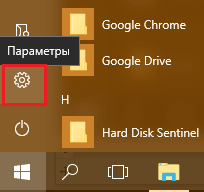
В windose 8 (8.1), за това трябва да се нарече Charms чудотворни панел, щракнете върху "Опции" и следвайте - "Промяна на настройките за PC".
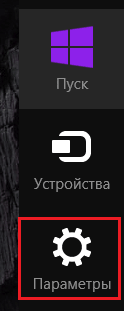
По-нататъшни действия и от двете системи са много сходни, така че ние ще се отнасяме към тях само на Windows 10 например.
Да бъдеш в приложението "Настройки", отворен раздел "Вход Опции", изберете вида на парола и кликнете върху "Добавяне".
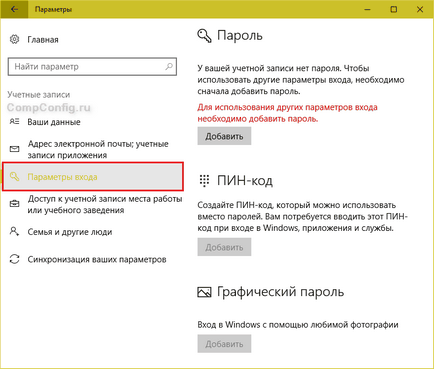
- отворено подраздел "Password", за да създадете текст парола за вашия профил. Впише в съответното поле пропуск, потвърдете и подкани.
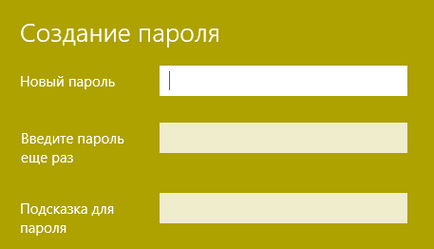
Pin-код и графичен Паролата е достъпна само за Microsoft сметка (под местното администратора, тези функции не са активни).
- За да зададете PIN код (Windows 10), вида в тези области на няколко числа, за да ги проверят, и след това щракнете върху OK, за да запазите. За разлика от сметка Microsoft Network, ПИН-код ще работи само на устройството.
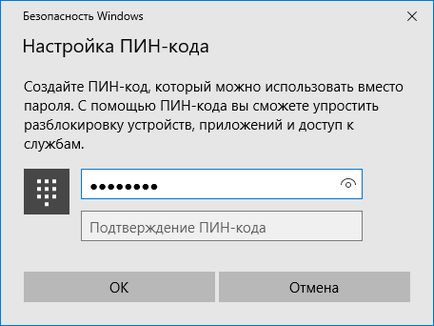
- За да създадете графична парола, изтеглите приложението във всеки графичен образ. Потвърди за да използвате този образ в създаването на парола. След това направи изображението на няколко прости форми, които можете лесно да се помнят и повтарят модела за 3 пъти.

Защита с парола за BIOS и диск
какво добро
Ако забравя паролата, за да получат достъп до защитени медиите е изключително трудно. Понякога - това е невъзможно.
подходящ за
Тези, които пазят много ценни данни на лаптопа.
Какво е специалното
За разлика от настолните компютри, BIOS парола на повечето лаптопи не може да се нулира изключвате захранването на батерията флаш памет, която съхранява на BIOS фърмуера с всички настройки. Той не е там. Паролите се съхраняват в отделна енергонезависима памет EEPROM, което е, когато властта не е изтрита.
Забравили сте паролата си по някои преносими модели може да се нулира с помощта на специален пропуск. Методи за избор на тези фрази на Asus, Lenovo, HP и други марки лаптопи варира и не винаги е ефективна. Често проблемът може да бъде решен само чрез мигане единицата за съхранение на програмиста.
HDD парола се съхранява в защитената зона на магнитния носител, и - в паметта на контролера. Когато въвеждате паролата на потребителя двете копия са съчетани. Този двоен метод за съхранение на парола за максимална сигурност на данните на диска, но в случай на забравяне да се възстанови или да го възстановите невъзможно. Информация ще бъдат загубени завинаги.
Как да конфигурирате
- След включване на бележника, натиснете клавишната комбинация, за да влезе в BIOS Помощна програма за настройка.
- Използвайте клавишите със стрелки, за да се движите в раздела «Сигурност». Опции, очертани кутия на скрийншота. Изберете «Промяна (Set) парола на надзорник" (Задаване на администраторска парола), натиснете Enter, а в полето Отвори въведете паролата.
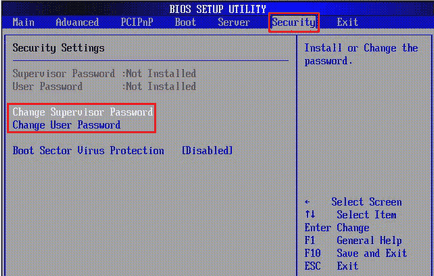
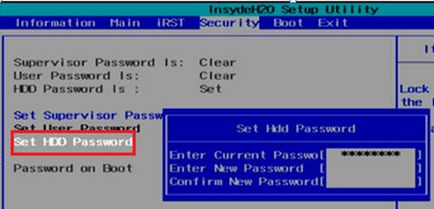
- Натиснете F10, за да запазите настройката и затваряне на помощната програма.
Сега трябва да въведете парола всеки път, когато преносимият компютър е включен, без зареждане на Windows и достъп до информация ще бъде забранен.